Scopri le destinazioni di backup fuori sede nel BlueXP backup and recovery
 Suggerisci modifiche
Suggerisci modifiche


Completa alcuni passaggi per scoprire o aggiungere manualmente destinazioni di backup esterne nel BlueXP backup and recovery.
Scopri un target di backup
Prima di utilizzare il BlueXP backup and recovery, è necessario configurare le destinazioni di backup di Amazon Web Services (AWS) S3, Microsoft Azure Blob Storage, Google Cloud Storage o StorageGRID.
Puoi scoprire questi obiettivi automaticamente oppure aggiungerli manualmente.
Fornire le credenziali necessarie per accedere al sistema di account di archiviazione. Queste credenziali vengono utilizzate per individuare i carichi di lavoro di cui si desidera eseguire il backup.
Per aggiungere una destinazione di backup offsite, è necessario individuare almeno un carico di lavoro.
-
Dal menu BlueXP backup and recovery , seleziona Inventario.
-
Selezionare la scheda Destinazioni di backup esterne.
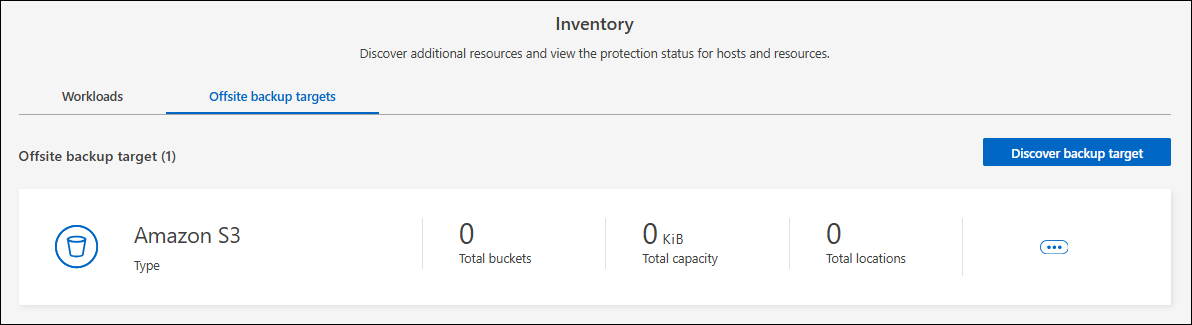
-
Selezionare Scopri destinazione di backup.
-
Selezionare uno dei tipi di destinazione del backup: Amazon Web Services (AWS) S3, Microsoft Azure Blob Storage, * StorageGRID* o * ONTAP S3*.
-
Nella sezione Scegli posizione credenziali, seleziona la posizione in cui risiedono le credenziali, quindi scegli come associarle.
-
Selezionare Avanti.
-
Inserisci le informazioni delle credenziali. Le informazioni variano a seconda del tipo di destinazione di backup selezionata e della posizione delle credenziali scelta.
-
Per AWS:
-
Nome credenziale: inserisci il nome della credenziale AWS.
-
Chiave di accesso: inserisci il segreto AWS.
-
Chiave segreta: inserisci la chiave segreta AWS.
-
-
Per Azure:
-
Nome credenziale: immettere il nome della credenziale di Azure Blob Storage.
-
Segreto client: immettere il segreto client di Azure Blob Storage.
-
ID applicazione (client): seleziona l'ID applicazione di Azure Blob Storage.
-
ID tenant directory: immettere l'ID tenant di Azure Blob Storage.
-
-
Per StorageGRID:
-
Nome credenziale: immettere il nome della credenziale StorageGRID .
-
FQDN del nodo gateway: immettere un nome FQDN per StorageGRID.
-
Porta: immettere il numero di porta per StorageGRID.
-
Chiave di accesso: immettere la chiave di accesso StorageGRID S3.
-
Chiave segreta: Inserisci la chiave segreta StorageGRID S3.
-
-
Per ONTAP S3:
-
Nome credenziale: immettere il nome della credenziale ONTAP S3.
-
FQDN del nodo gateway: immettere un nome FQDN per ONTAP S3.
-
Porta: immettere il numero di porta per ONTAP S3.
-
Chiave di accesso: immettere la chiave di accesso ONTAP S3.
-
Chiave segreta: Inserisci la chiave segreta ONTAP S3.
-
-
-
Selezionare Discover.
Aggiungi un bucket per una destinazione di backup
Invece di far sì che il BlueXP backup and recovery rilevino automaticamente i bucket, è possibile aggiungerne manualmente uno a una destinazione di backup esterna.
-
Dal menu BlueXP backup and recovery , seleziona Inventario.
-
Selezionare Destinazioni di backup esterne.
-
Seleziona il target e sulla destra seleziona Azioni
 icona e seleziona Aggiungi bucket.
icona e seleziona Aggiungi bucket. -
Inserisci le informazioni del bucket. Le informazioni variano a seconda del tipo di destinazione di backup selezionata.
-
Per AWS:
-
Nome bucket: immettere il nome del bucket S3. Il prefisso "netapp-backup" è obbligatorio e viene aggiunto automaticamente al nome fornito.
-
Account AWS: inserisci il nome dell'account AWS.
-
Regione del bucket: immetti la regione AWS per il bucket.
-
Abilita Blocco Oggetti S3: seleziona questa opzione per abilitare il Blocco Oggetti S3 per il bucket. Il Blocco Oggetti S3 impedisce che gli oggetti vengano eliminati o sovrascritti per un periodo di conservazione specificato, fornendo un ulteriore livello di protezione dei dati. Puoi abilitare questa opzione solo durante la creazione di un bucket e non potrai disattivarla in seguito.
-
Modalità di governance: seleziona questa opzione per abilitare la modalità di governance per il bucket S3 Object Lock. La modalità di governance consente di proteggere gli oggetti dall'eliminazione o dalla sovrascrittura da parte della maggior parte degli utenti, ma consente ad alcuni utenti di modificarne le impostazioni di conservazione.
-
Modalità di conformità: seleziona questa opzione per abilitare la modalità di conformità per il bucket S3 Object Lock. La modalità di conformità impedisce a qualsiasi utente, incluso l'utente root, di modificare le impostazioni di conservazione o eliminare oggetti fino alla scadenza del periodo di conservazione.
-
-
Versioning: seleziona questa opzione per abilitare il versioning per il bucket S3. Il versioning consente di conservare più versioni degli oggetti nel bucket, il che può essere utile per scopi di backup e ripristino.
-
Tag: seleziona i tag per il bucket S3. I tag sono coppie chiave-valore che possono essere utilizzate per organizzare e gestire le risorse S3.
-
Crittografia: seleziona il tipo di crittografia per il bucket S3. Le opzioni disponibili sono chiavi gestite da AWS S3 o chiavi di AWS Key Management Service. Se selezioni chiavi di AWS Key Management Service, devi fornire l'ID della chiave.
-
-
Per Azure:
-
Sottoscrizione: seleziona il nome del contenitore di Azure Blob Storage.
-
Gruppo di risorse: seleziona il nome del gruppo di risorse di Azure.
-
Dettagli dell'istanza:
-
Nome account di archiviazione: immetti il nome del contenitore Azure Blob Storage.
-
Regione di Azure: immettere la regione di Azure per il contenitore.
-
Tipo di prestazioni: seleziona il tipo di prestazioni, standard o premium, per il contenitore Azure Blob Storage, indicando il livello di prestazioni richiesto.
-
Crittografia: seleziona il tipo di crittografia per il contenitore di Archiviazione BLOB di Azure. Le opzioni disponibili sono chiavi gestite da Microsoft o chiavi gestite dal cliente. Se selezioni le chiavi gestite dal cliente, devi fornire il nome dell'archivio chiavi e il nome della chiave.
-
-
-
Per StorageGRID:
-
Nome destinazione backup: seleziona il nome del bucket StorageGRID .
-
Nome bucket: immetti il nome del bucket StorageGRID .
-
Regione: immettere la regione StorageGRID per il bucket.
-
Abilita versioning: seleziona questa opzione per abilitare il versioning per il bucket StorageGRID . Il versioning consente di conservare più versioni degli oggetti nel bucket, il che può essere utile per scopi di backup e ripristino.
-
Blocco degli oggetti: seleziona questa opzione per abilitare il blocco degli oggetti per il bucket StorageGRID . Il blocco degli oggetti impedisce che gli oggetti vengano eliminati o sovrascritti per un periodo di conservazione specificato, fornendo un ulteriore livello di protezione dei dati. Puoi abilitare questa opzione solo durante la creazione di un bucket e non potrai disattivarla in seguito.
-
Capacità: Inserisci la capacità del bucket StorageGRID . Questa è la quantità massima di dati che può essere archiviata nel bucket.
-
-
Per ONTAP S3:
-
Nome destinazione backup: seleziona il nome del bucket ONTAP S3.
-
Nome destinazione bucket: immettere il nome del bucket ONTAP S3.
-
Capacità: Inserisci la capacità del bucket ONTAP S3. Questa è la quantità massima di dati che può essere archiviata nel bucket.
-
Abilita versioning: seleziona questa opzione per abilitare il versioning per il bucket ONTAP S3. Il versioning consente di conservare più versioni degli oggetti nel bucket, il che può essere utile per scopi di backup e ripristino.
-
Blocco degli oggetti: seleziona questa opzione per abilitare il blocco degli oggetti per il bucket ONTAP S3. Il blocco degli oggetti impedisce che gli oggetti vengano eliminati o sovrascritti per un periodo di conservazione specificato, fornendo un ulteriore livello di protezione dei dati. Puoi abilitare questa opzione solo durante la creazione di un bucket e non potrai disattivarla in seguito.
-
-
-
Selezionare Aggiungi.
Modifica le credenziali per una destinazione di backup
Immettere le credenziali necessarie per accedere alla destinazione di backup.
-
Dal menu BlueXP backup and recovery , seleziona Inventario.
-
Selezionare Destinazioni di backup esterne.
-
Seleziona il target e sulla destra seleziona Azioni
 icona e seleziona Modifica credenziali.
icona e seleziona Modifica credenziali. -
Inserisci le nuove credenziali per la destinazione di backup. Le informazioni variano a seconda del tipo di destinazione di backup selezionata.
-
Selezionare fine.


